今天和大家分享一下win10系统安全中心出现故障问题的解决方法,在使用win10系统的过程中经常不知道如何去解决win10系统安全中心出现故障的问题,有什么好的办法去解决win10系统安全中心出现故障呢?小编教你只需要1、电脑键盘上的win+R快捷键打开电脑的运行窗口; 2、在打开的运行窗口中输入services.msc并单击回车,这样就可以打开电脑的服务窗口;就可以了;下面就是我给大家分享关于win10系统安全中心出现故障的详细步骤::
1、电脑键盘上的win+R快捷键打开电脑的运行窗口;
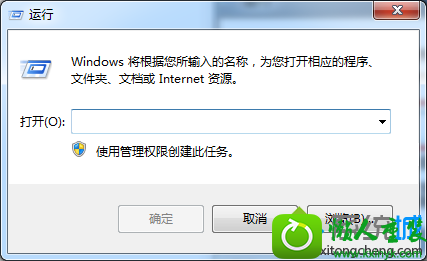
2、在打开的运行窗口中输入services.msc并单击回车,这样就可以打开电脑的服务窗口;
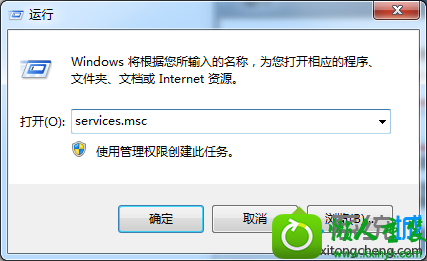
3、在打开的电脑的服务窗口中,找到右侧列表中的“security Center”选项,双击打开“security Center”选项;
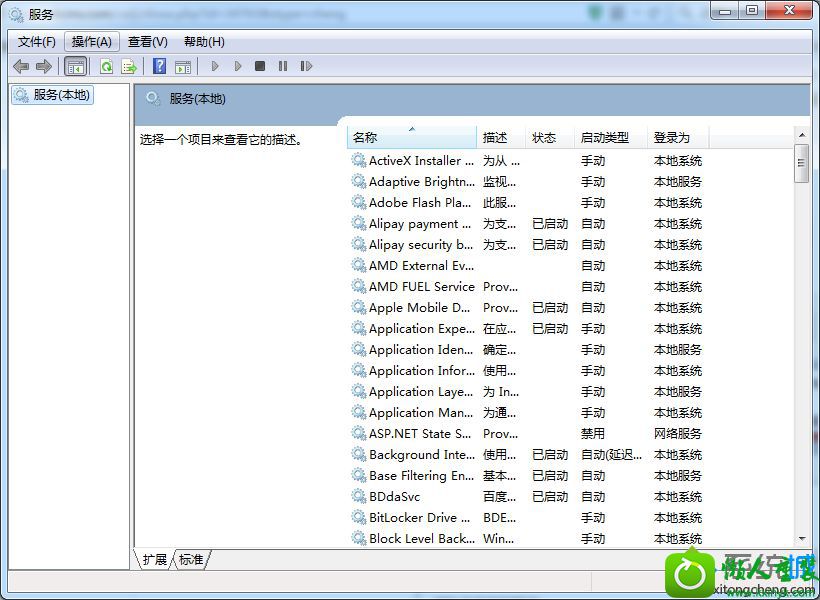
4、在弹出来的属性设置窗口中,需要将该服务的启动类型设置为自动,然后在下方的服务状态这里单击启动按钮。点击窗口确定保存设置即可。
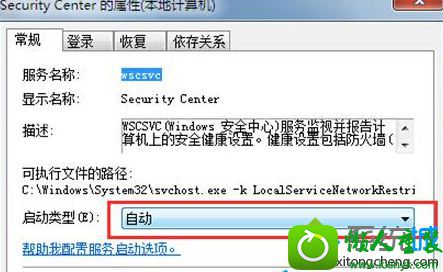
以上就是解决电脑安全中心出现故障的解决方法,下次遇到相同故障问题可以采取上面方法解决。
 电脑公司 Ghost Win7 64位 装机版 v2019.092019-08-19
电脑公司 Ghost Win7 64位 装机版 v2019.092019-08-19
 系统之家Windows10 32位 精简装机版 2021.012020-12-15
系统之家Windows10 32位 精简装机版 2021.012020-12-15
 萝卜家园Win7 内部装机版32位 2020.092020-08-16
萝卜家园Win7 内部装机版32位 2020.092020-08-16
 雨林木风 Ghost Win7 64位纯净版 v2019.052019-05-04
雨林木风 Ghost Win7 64位纯净版 v2019.052019-05-04
 番茄花园Ghost Win10 32位 体验装机版 2021.082021-07-17
番茄花园Ghost Win10 32位 体验装机版 2021.082021-07-17
 系统之家WinXP 优化装机版 2020.062020-06-02
系统之家WinXP 优化装机版 2020.062020-06-02
 深度技术最新64位win7快速极简版v2022.042022-03-12
深度技术最新64位win7快速极简版v2022.042022-03-12
 番茄花园Win7 正式装机版64位 2019.122019-11-19
番茄花园Win7 正式装机版64位 2019.122019-11-19
栏目推荐: 大地u盘启动盘制作工具 企业版装机助理 熊猫xp系统下载 总裁u盘启动盘制作工具 速骑士win10系统下载 傻瓜u盘启动盘制作工具 傻瓜装机管家 白云装机管家
专题推荐: 小米装机助手 白云xp系统下载 风林火山win8系统下载 云骑士u盘装系统 番茄花园一键重装系统 小猪u盘启动盘制作工具
本站资源均收集于互联网,如果有侵犯您权利的资源,请来信告知,我们将及时撒销相应资源!
Copyright @ 2022 pc系统下载版权所有 闽ICP备15013096号-1